Comment transférer des fichiers d’un PC à un iPhone sans iTunes
Introduction : Comment transférer des fichiers d’un PC à un iPhone sans iTunes :
Besoin d’envoyer des photos, vidéos ou documents de votre PC à votre iPhone, mais sans passer par iTunes ? Premièrement, pas de souci ! Vous pouvez transférer des fichiers d’un PC à un iPhone sans iTunes grâce à ces 5 méthodes simples et gratuites. Par exemple, des outils en ligne ou des applications faciles remplacent avantageusement iTunes, qui peut être lourd et compliqué. Suivez ce guide pour déplacer vos fichiers rapidement. Que ce soit pour partager des souvenirs, organiser des documents professionnels ou préparer vos projets personnels en quelques minutes seulement !
Étape 1 : Utiliser iCloud pour transférer des fichiers :
Ensuite, connectez-vous à iCloud.com sur votre PC avec un Apple ID. Cliquez sur iCloud Drive, téléversez vos fichiers (photos, docs) en les glissant ou via Téléverser, puis ouvrez l’appli Fichiers ou Photos sur iPhone pour les récupérer facilement. Vous verrez que transférer des fichiers entre un PC et un iPhone peut être rapide et efficace.
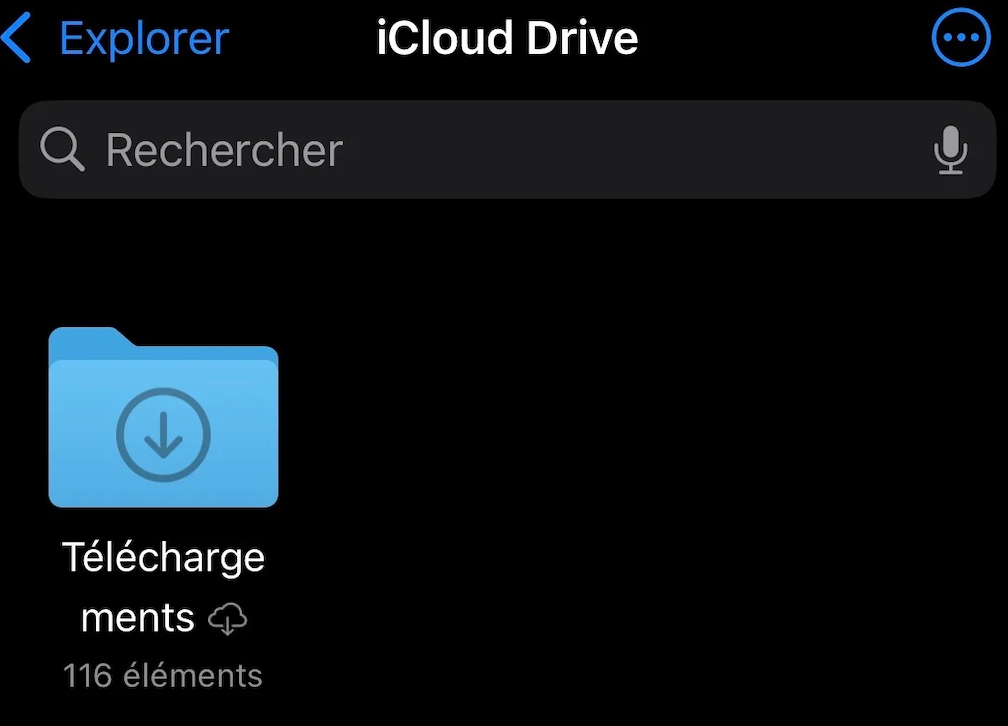
Étape 2 : Passer par Google Drive ou Dropbox :
De plus, utilisez Google Drive ou Dropbox pour une alternative flexible. Sur PC, allez sur drive.google.com ou dropbox.com. Téléversez vos fichiers via Nouveau > Télécharger, puis ouvrez l’appli correspondante sur iPhone pour les télécharger en quelques clics. Ces options sont idéales pour transférer des fichiers volumineux de manière fluide.
Étape 3 : Utiliser un câble USB avec une appli tiers :
Ainsi, branchez votre iPhone au PC via USB. Téléchargez Documents by Readdle (gratuit sur App Store) sur iPhone. Puis sur PC, ouvrez Explorateur de fichiers, trouvez votre iPhone sous Ce PC et glissez-déposez les fichiers dans Documents. Cette méthode permet un transfert direct et rapide en utilisant un câble USB.
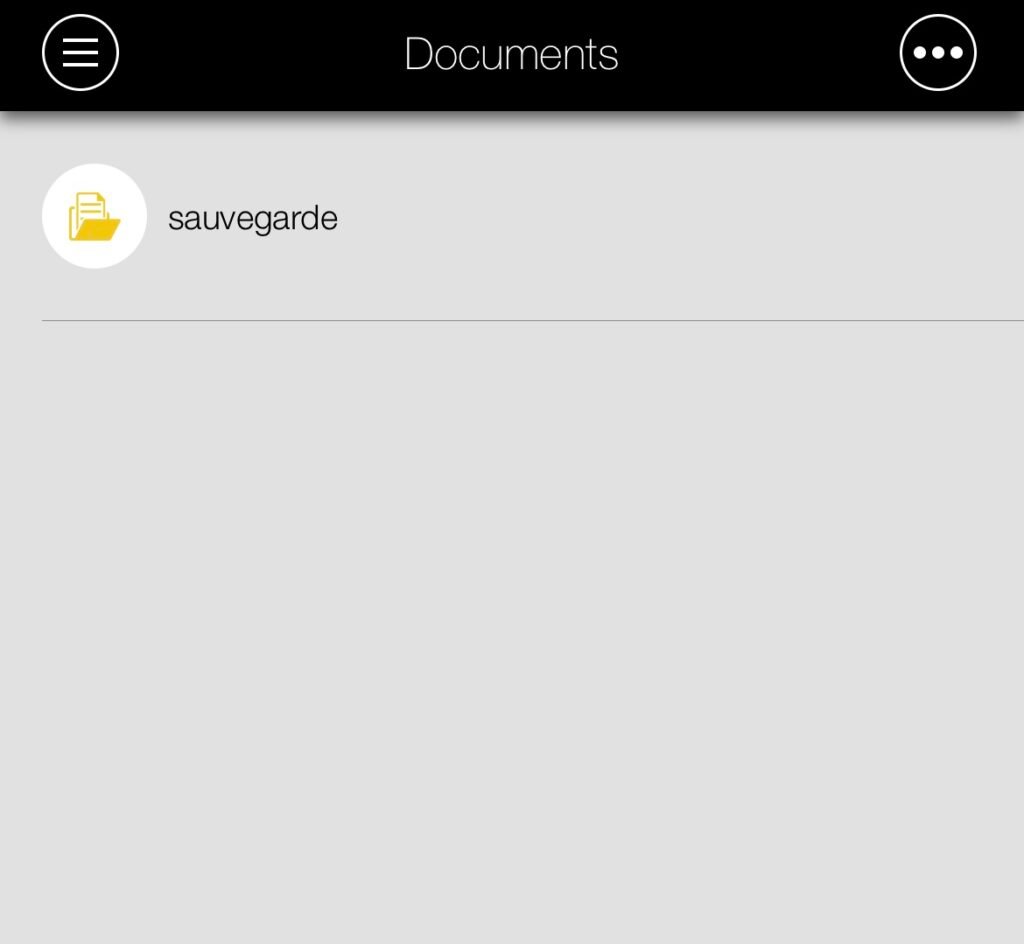
Étape 4 : Envoyer par email :
Par exemple, ouvrez votre email sur PC (ex. : Gmail), rédigez un nouveau message, et attachez vos fichiers (max 25 Mo). Envoyez-le à vous-même, puis ouvrez l’email sur iPhone via l’appli Mail et sauvegardez les pièces jointes dans Fichiers ou Photos. Cette méthode est pratique pour transférer des fichiers légers de manière simple et rapide.
Étape 5 : Utiliser une appli de transfert sans fil :
Enfin, téléchargez SHAREit sur PC (shareit.one) et iPhone (App Store). Connectez les deux appareils au même Wi-Fi, ouvrez SHAREit. Ensuite transférez des fichiers d’un PC à un iPhone sans iTunes en quelques secondes via une connexion sans fil rapide. C’est un moyen efficace de transférer des fichiers sans avoir à utiliser de câbles.
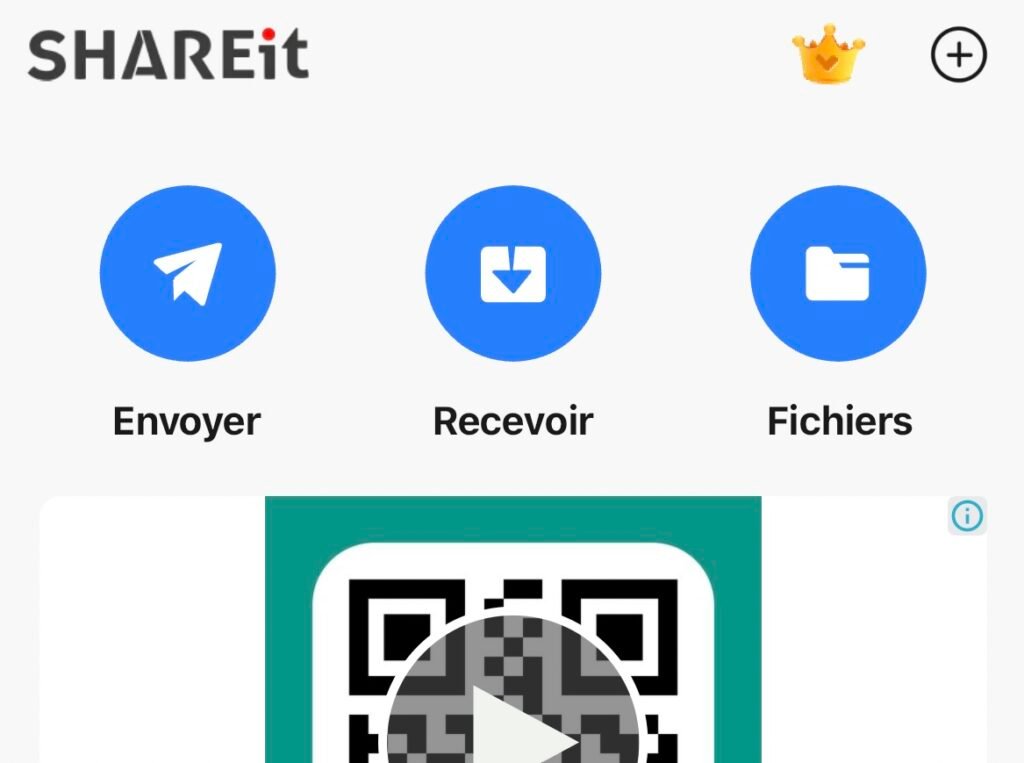
Conclusion : Résultats pour transférer des fichiers d’un PC à un iPhone :
Avec ces 5 méthodes, vous pouvez transférer des fichiers d’un PC à un iPhone sans iTunes facilement et sans frais. Testez celle qui vous convient pour gagner du temps et simplifier vos échanges ! Découvrez aussi sur Astuce Info pour optimiser votre réseau !

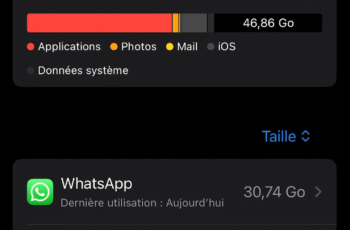
No Responses